Spis treści
Konfiguracja własnej domeny
Własna domena umożliwia podłączanie się bezpośrednio do serwera i jego strony WWW, bez potrzeby podawania pełnego adres z numerem portu. W serwisie TitanAXE możesz przypisać do serwera domenę darmową, kończącą się .tasrv.com lub/i swoją domenę .pl, .com i inną dowolną, którą zakupiłeś u innego operatora. Ta strona obejmuje informacje dotyczące konfiguracji domeny kupionej poza TitanAXE.
Konfiguracja serwera i strony WWW
Aby skonfigurować swoją domenę dla serwera i jego strony www, w pierwszej kolejności należy ustawić domenę w panelu TitanPanel. Przejdź do panelu, wybierz serwer z listy.
Którą domenę chcesz skonfigurować? Darmową czy płatną?
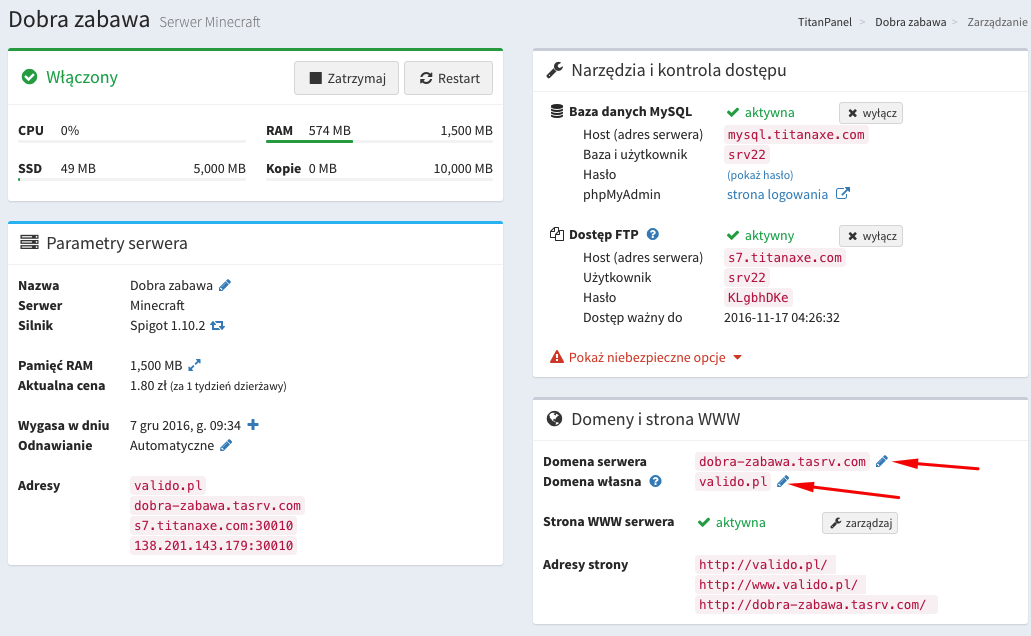
Domena własna
Kliknij ołówek przy informacji Domena własna. W oknie dialogowym podaj nazwę swojej domeny, którą kupiłeś o innego operatora.
Uwaga: zawsze podawaj domenę bez przedrostka www. - podaj tylko nazwę domeny, jaką kupiłeś, np. moja-domena.pl, domenaserwera.pl lub subdomena serwer.mojadomena.pl.
Ważne! Domenę musisz najpierw kupić, żeby móc ją przypisać do serwera.

Konfiguracja domeny
Twój serwer już wie, jaką domenę ma obsługiwać. Teraz trzeba jeszcze tą domenę przekierować na ten serwer. Dla przykładu, będziemy się posługiwać domeną valido.pl. Ogólne wytyczne do konfiguracji, wyglądają następująco:
- zmienić główny rekord A na IP: 193.70.127.49
- utworzyć rekord SRV z subdomeną _minecraft._tcp wskazujący serwer Minecraft: host i port - w naszym przypadku: s7.titanaxe.com i 30010
OVH
Krok po kroku, jak to zrobić w OVH.pl.
Zaloguj się do panelu i wybierz domenę z listy po lewej stronie, kliknij zakładkę Strefa DNS.
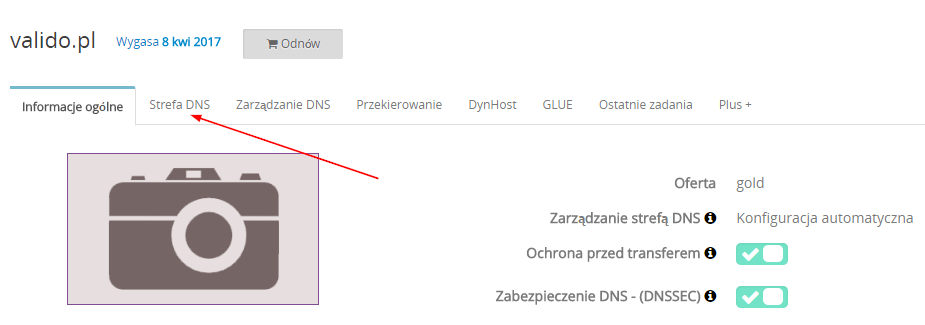
Znajdź na liście rekord A. Powinien być jeden. Kliknij ołówek po prawej stronie.
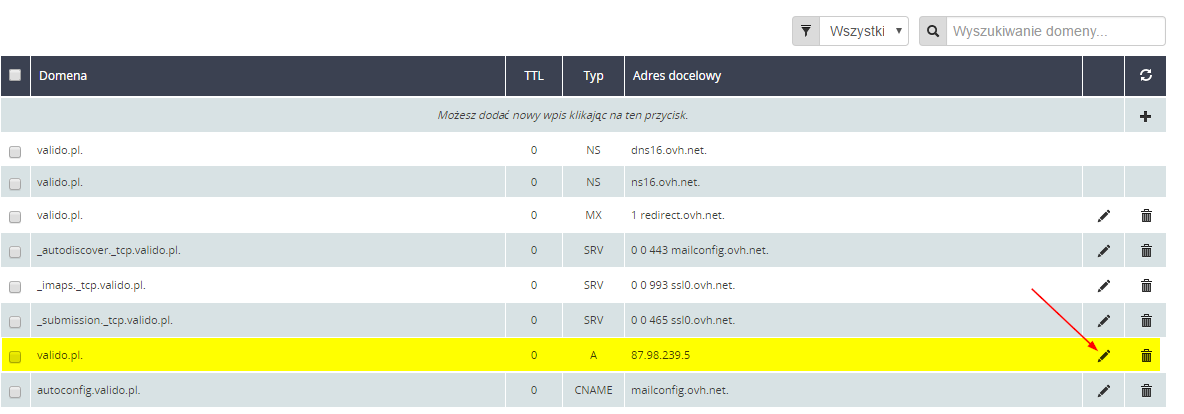
Zmień *Adres docelowy* na 193.70.127.49. I wciśnij Dalej. Na następnym ekranie zatwierdź zmianę. Prawie gotowe! Domena wskazuje już na stronę serwera.
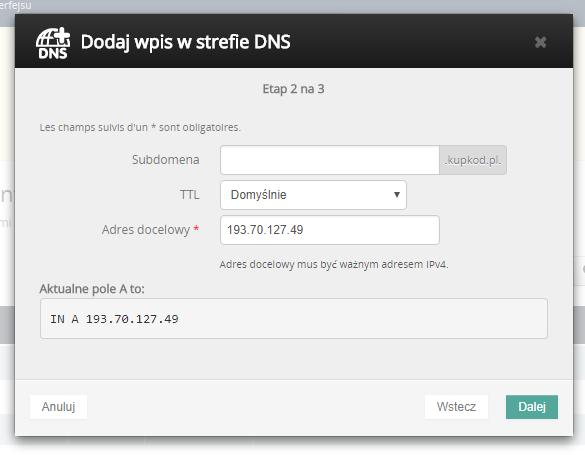
Z prawej strony, kliknij przycisk Dodaj wpis.
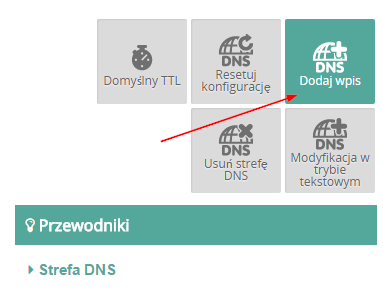
Wybierz z listy SRV i przejdź dalej. Uzupełnij dane, jak na poniższym obrazie, używając adresu serwera, który znajdziesz w panelu zarzadzania serwerem, następnie zapisz i potwierdź zmiany. Gotowe!
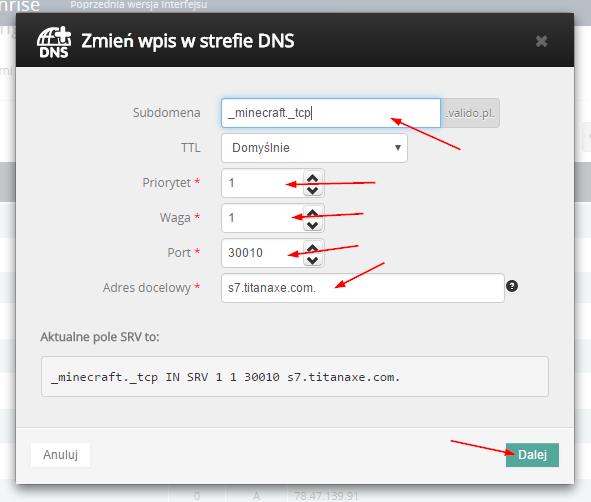
Uwaga na końcu Adresu docelowego postaw kropkę, inaczej połączenie nie będzie działać.
Nanoszenie zmian po stronie OVH może potrwać do 24h, więc musisz uzbroić się w cierpliwość.
nazwa.pl
Zaczynamy od zalogowania się w nazwa.pl. Po zalogowaniu, przejdź do Panelu Klienta.
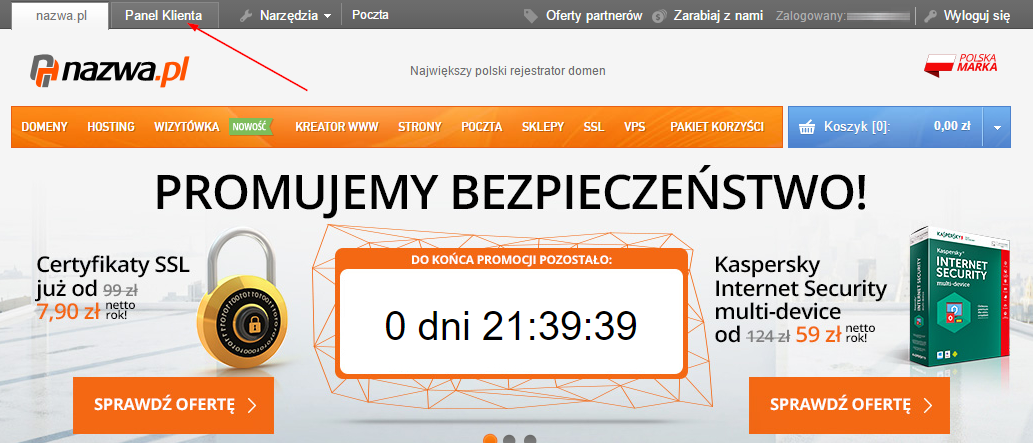
Wybierz z menu Twoje usługi, następnie domeny. Znajdź swoją domenę na liście i kliknij konfiguruj.
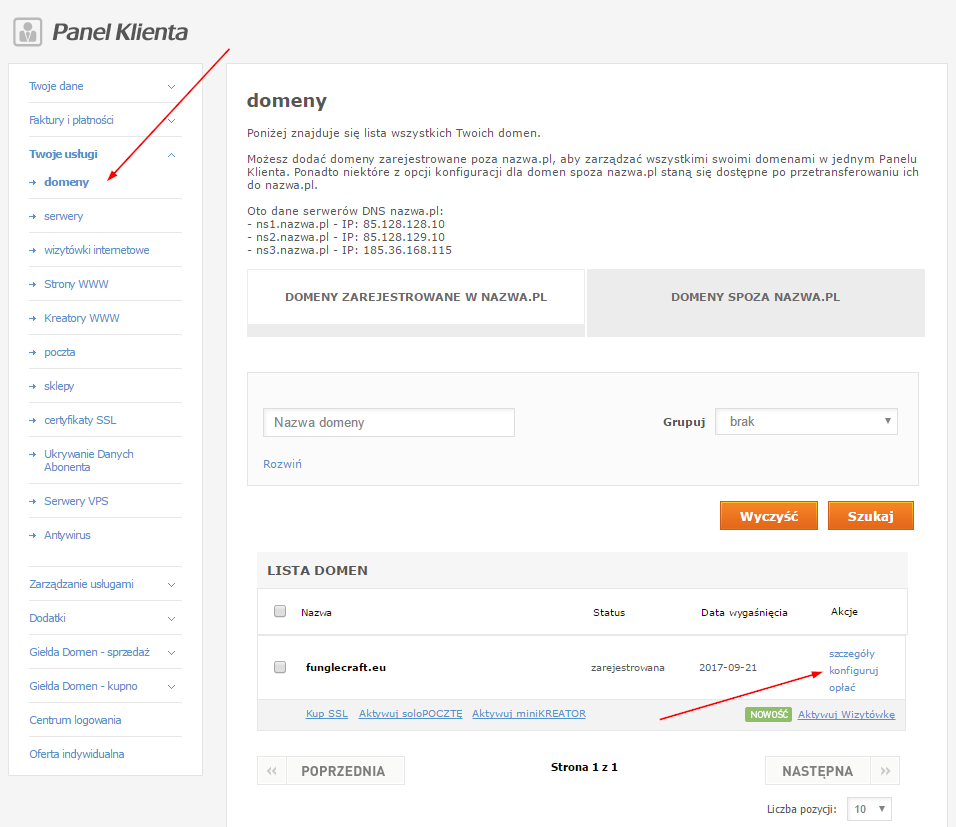
Na liście, rozwiń ostatnią sekcję Zaawansowana konfiguracja DNS i wciśnij przycisk Zmień.
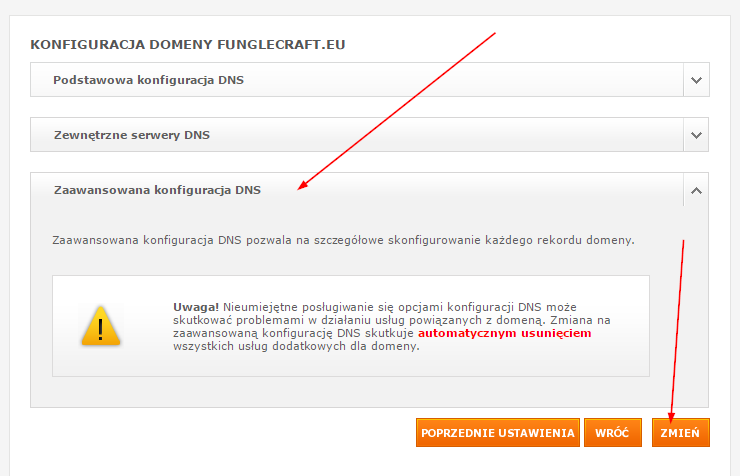
Teraz przejdź do Konfiguracji zaawansowanej
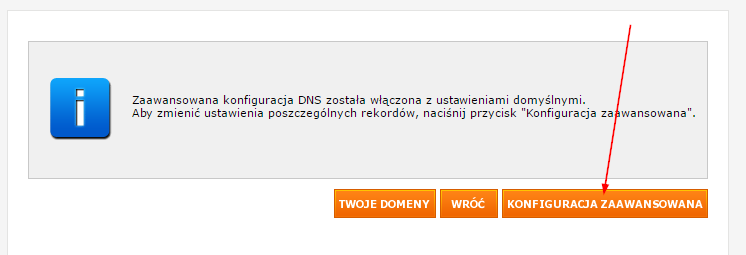
Tutaj więcej zabawy jest, wykonaj poniższe kroki:
- zmień adresy IP dla rekordów A na: 193.70.127.49
- wciśnij przycisk Dodaj kolejny rekord
- w dodanym wierszu ustaw kolejno wartości:
- nazwa: _minecraft._tcp.twoja-domena.pl (zamień twoja-domena.pl nazwą swojej domeny)
- typ rekordu: SRV
- wartość: 1 5 30005 s1.titanaxe.com (zamień 30005 numerem portu, a s1.titanaxe.com adresem Twojego serwera)
Tak wygląda prawidłowo skonfigurowana domena w nazwa.pl.
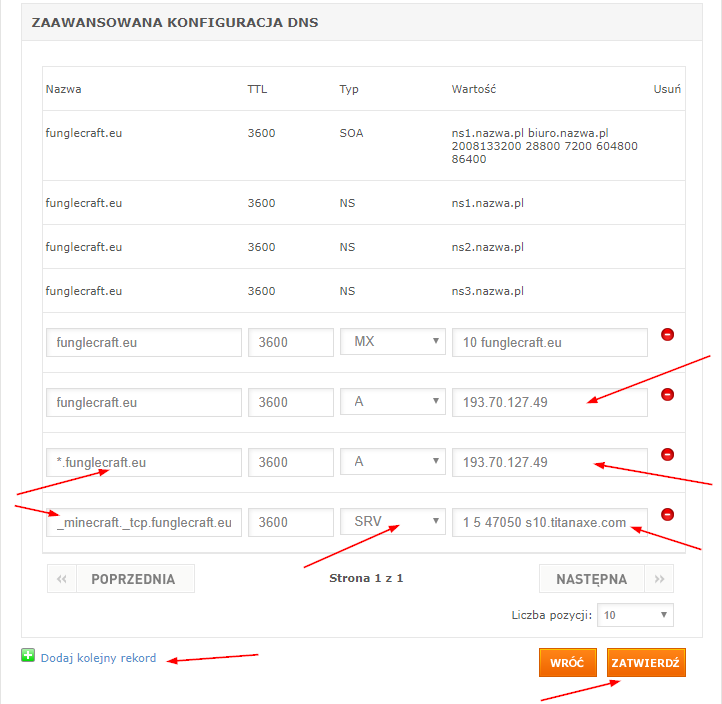
Nanoszenie zmian trwać powinno nie dłużej niż 24h, zwykle dodane wpisy widoczne są już po kilku minutach.